| �G�N�Z�����H�m�@>�@�G�N�Z�����H�m2016 |
�y�j���̓��t�͐F�ŕ\�����āA���j���̐ԐF�Ƌ�ʂ�����
�@
�����t�������́A�����Z���͈͂ɕ����ݒ肷�邱�Ƃ��ł��܂������t�������́A�K�v�ɉ����ĕ�����ݒ肷�邱�Ƃ��ł��܂��B �y�j���̓��t�̐F��ς���ꍇ���A���j���̏ꍇ�Ɠ������AWEEKDAY���ɂ����������g���܂��B |
|
| Excel 2016/2013/2010/2007 | |
�@
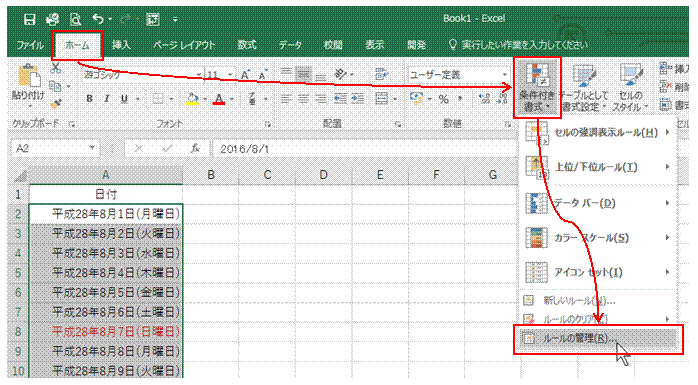 |
�@�����t��������K�p������t��I�����Ă���A�u�z�[���v�^�u�́u�����t�������v���u���[���̊Ǘ��v�����s���܂� |
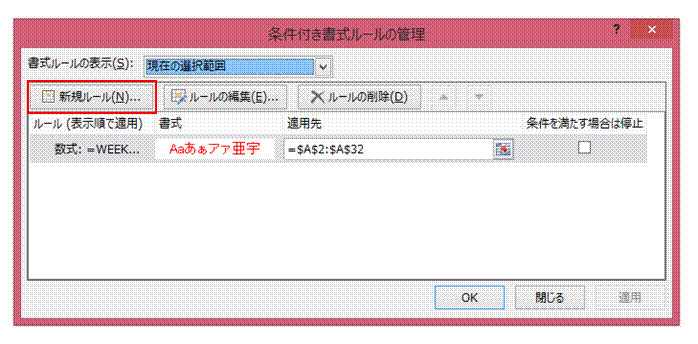 |
�A�u�V�K���[���v���N���b�N���܂������Z���͈͂ɂ́A���łɁu���j����ԐF�ŕ\������v�����t���������ݒ肳��Ă��܂��B �@ |
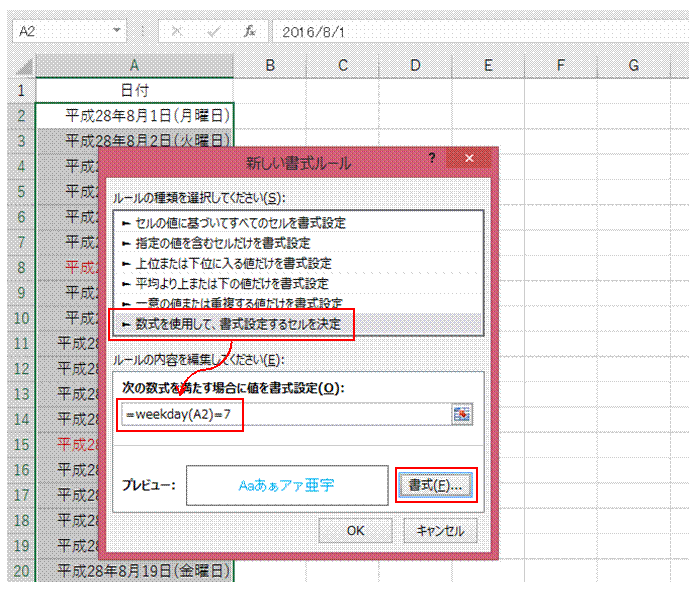 |
�B�u�������g�p���āA�����ݒ肷��Z��������v��I�сA��������WEEKDAY���ɂ�����������͂��܂������u��ށv���ȗ�����WEEKDAY���ł́A�y�j����7�ɂȂ�̂ŁA����ƍ��v����ꍇ���������ɂ��܂��B �����āA�u�����v�{�^���ŐF�̏������w�肵�܂��B |
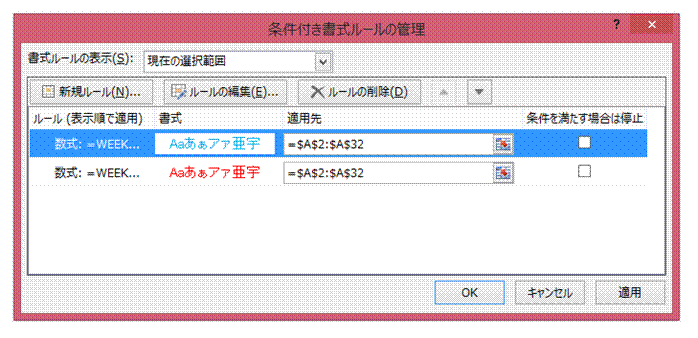 |
�C�uOK�v���N���b�N����ƁA�ݒ肵�������t���������u�����t���������[���̊Ǘ��v�ɒlj�����܂��@ |
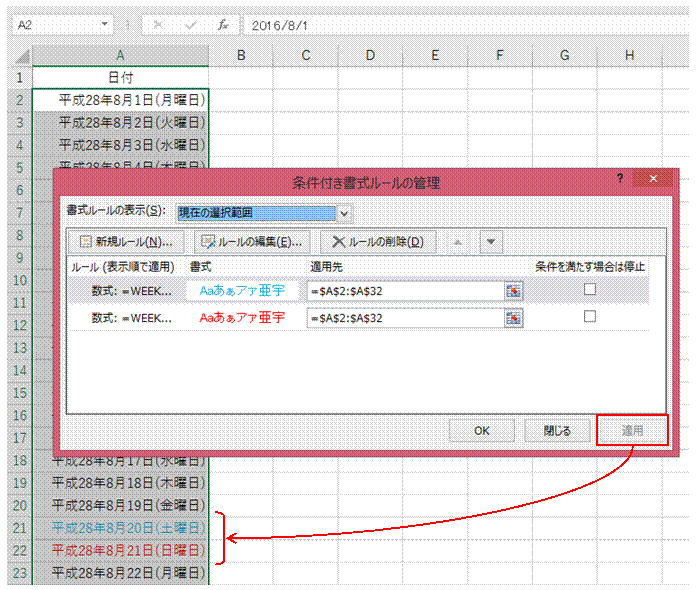 |
�D�u�K�p�v���g���ƁA�u�����t���������[���̊Ǘ��v�_�C�A���O�{�b�N��\�������܂܁A���ׂĂ̏����t�������̓K�p���s���܂� |
�@
|
|
�֘A���鑼�̃y�[�W |
|
���t�ƈꏏ�ɗj�����\��������
���t��j���t���ŕ\��������
���t�f�[�^���A�����Ɨj���̕\���ɂ�����
�y�j���Ɠ��j���̍s��F����������
�y����F����������
���j����ԐF�ŁA�y�j����F�ŕ\������
�����t���������g���āA�y�j���Ɠ��j���A�j�Փ���F��������
�X�P�W���[���\�̓y����h��Ԃ�����
�x�Ɠ���ԐF�œh��Ԃ� |
�@
�@